Comisión - Inscripción de Predio
Objetivo
El polígono de un predio que se puede observar en la base de datos geográfica pero que no tiene ficha asociada es llamado una Comisión. El trámite Comisión permite solucionar esta inconsistencia generando la información alfanumérica al polígono.
Los tipos de predios que aplican para este trámite son:
- Normal
- Mejora
- Unidad predial
Introducción
Radicación
Tanto para la acción de Comisión como de Inscripción de Predio el proceso debe ser registrado por la opción NO APLICA PREDIO

En la ventana de Procesos en el campo Clasificación seleccionar la opción MUTACIÓN
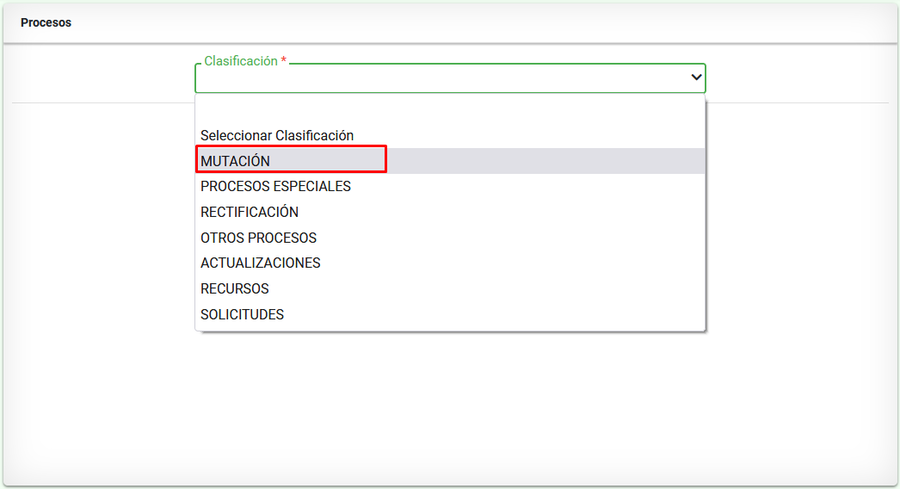
Posteriormente seleccionar el proceso Comisión/Inscripción de Predio.
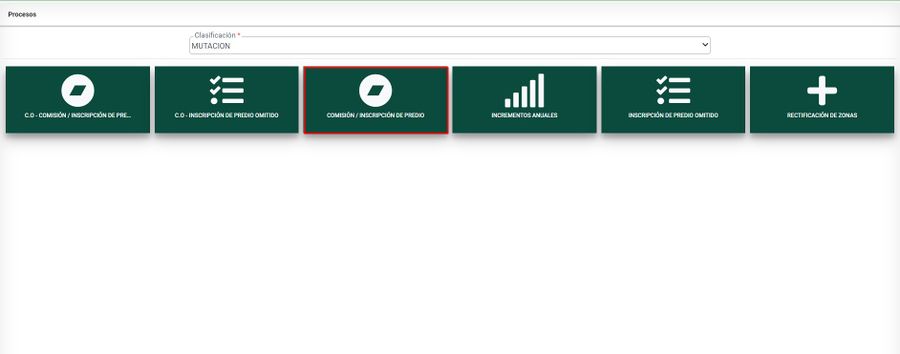
Medio de Recepción PARTICULAR
Ingresar la información de la persona que solicita el trámite. Lo puede hacer en calidad de:
- Propietario
- Apoderado
- Representante Legal
- Oficio
- Heredero
- Poseedor
- Cónyuge
- Compañero supérstite
- Cesionario de derecho herenciales
- Interesado legítimo
- Autorizado
- Administrador
- Función judicial

Seleccionar el botón Registrar Solicitante, para guardar la información correspondiente.

El sistema muestra un mensaje indicando que el registro se guardo con éxito, oprimir el botón Aceptar.

Se debe seleccionar el botón Iniciar Proceso

El sistema automaticamente arroja un numero de radicado para el trámite.

Se muestra el listado de los documentos del trámite, mostrando aquellos que son requeridos con un asterisco en rojo

El sistema muestra el recibo de trámite.

Medio de Recepción DE OFICIO
El medio de recepción de OFICIO se selecciona cuando dentro de la misma entidad (gestor catastral) identifica que deben hacer un trámite para corregir alguna información, el sistema carga por defecto y automáticamente los datos:
- En calidad de
- Dependencia del proceso
- Forma citación
- Forma notificación
- Tipo de identificación
- Numero de identificación
- Razón social
- Nro de verificación
- Correo electrónico
- Dirección de contacto

En el campo Grupo de asignación siempre se debe poner la opción Municipal

Los datos faltantes se deben llenar a mano y dar clic al botón Registrar solicitante

El sistema arroja un mensaje que indica que la información de contacto ya fue actualizada, clic en botón Aceptar

Se debe seleccionar el botón Iniciar Proceso

El sistema automaticamente arroja un numero de radicado para el trámite.

Medio de Recepción OFICINA DE INSTRUMENTOS PÚBLICOS
El medio de recepción Oficina de instrumentos públicos aplica es cuando la información es remitida por dicha entidad, es decir, la oficina de instrumentos públicos para su actualización. El sistema carga por defecto y automáticamente los datos:
- En calidad de
- Dependencia del proceso
- Forma citación
- Forma notificación
- Tipo de identificación
- Numero de identificación
- Razón social
- Nro de verificación
- Correo electrónico
- Dirección de contacto

En el campo Grupo de asignación siempre se debe poner la opción Municipal

Los datos faltantes se deben llenar a mano y dar clic al botón Registrar solicitante

Se debe seleccionar el botón Iniciar Proceso

El sistema automáticamente arroja un numero de radicado para el trámite.

Recibir y Verificar Requisitos
Posterior a la radicación, se realiza la actividad de cargar los documentos en el trámite de acuerdo a la necesidad del mismo.
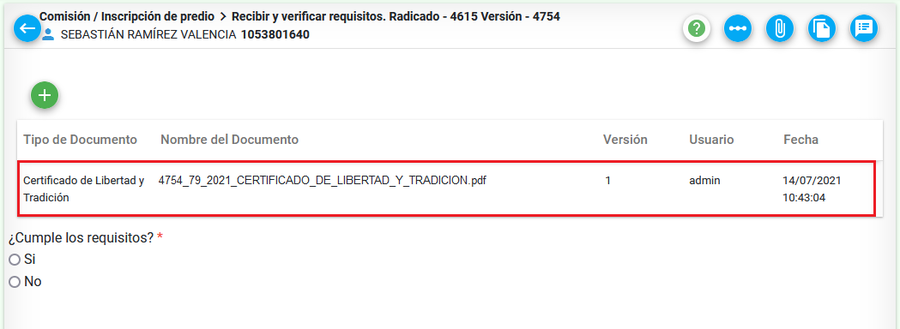
Cuando se tengan todos los documentos cargados, selecciona la pregunta si cumple con los requisitos para continuar con la gestión del trámite.
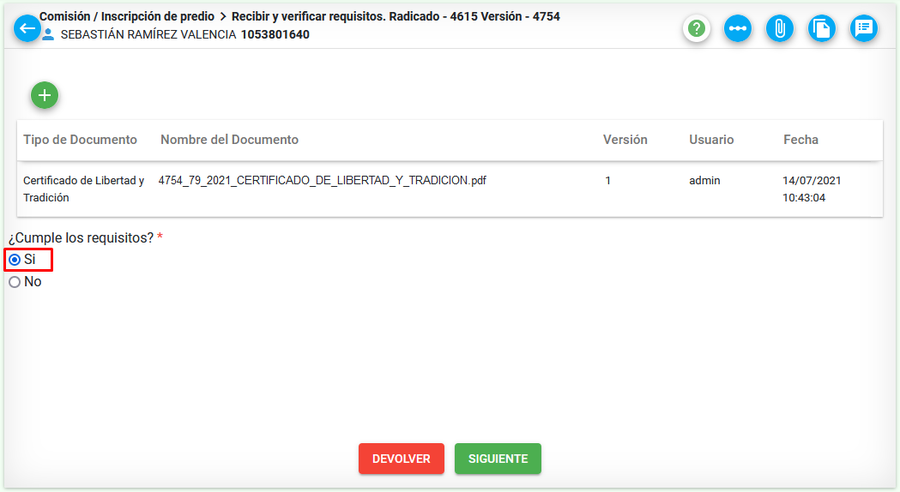
Tipos de documentos y tamaño
Tenga en cuenta que los documentos tienen un formato y tamaño permitido. El tamaño máximo puede variar de acuerdo a la configuración que defina cada cliente. (Tener en cuenta el tamaño máximo permitido). Los tipos de documentos o formatos que se pueden adjuntar a la plataforma son:
- jpg
- bmp
- png
- txt
- doc
- docx
- zip
- rar
- xlsx
- xls
- dwg
- tiff
- tif
Si se adjunta un documento con un formato distinto a los nombrados anteriormente, el sistema muestra el siguiente mensaje:

Si se adjunta un documento que pese mas de 30 mb, el sistema muestra el siguiente mensaje:

Reconocimiento Predial
En esta actividad se registra la información de la visita que se realizó al predio y adicionalmente indicar si se requiere o no realizar edición geográfica.
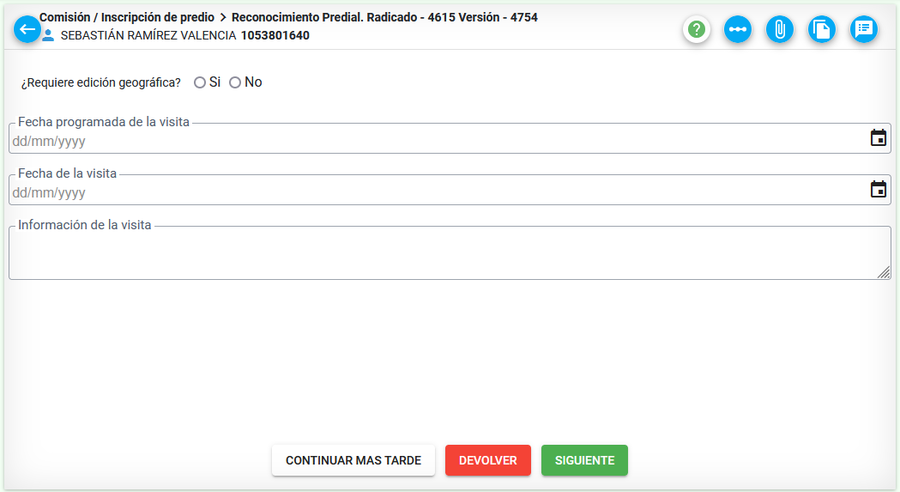
Diligenciar la información solicitada en la actividad y posteriormente indicar la edición geográfica para poder finalizar la actividad.
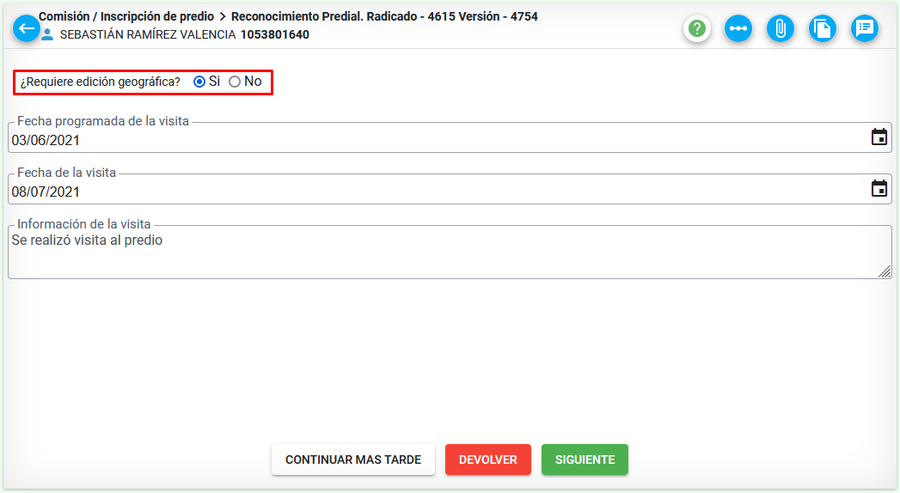
En este tipo de trámite, si lo que se esta realizando es la acción de Inscripción de Predio, se debe indicar SI requiere edición geográfica, para que se realiza el proceso de creación del poligono geográficamente.
Para la acción de Comisión se deberá seleccionar NO, dado que se entiende que el polígono ya existe y solo se debe realizar la creación de la ficha para asignar la información alfanumérica.
Transacción Catastral
Inscripción de Predio
Cuando se ha finalizado la actividad de Transacción Catastral Geográfica, al ejecutar la actividad de Transacción Catastral, el sistema automáticamente crea el nuevo predio, con base al movimiento que se haya realizado geográficamente.
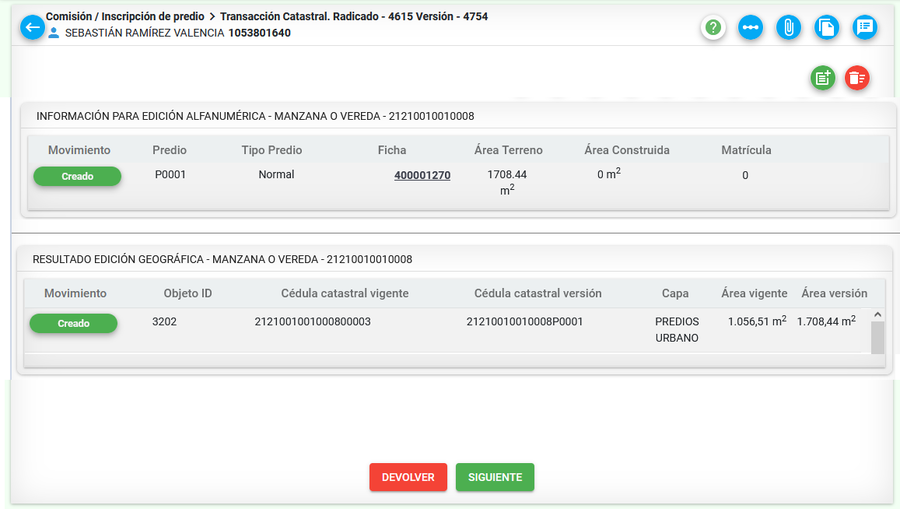
Comisión
Si la acción que se quiere realizar es una comisión, el sistema al ejecutar la actividad de Transacción Catastral no muestra información de predio, dado que lo que se pretende es crear solo la ficha alfanuméricamente.
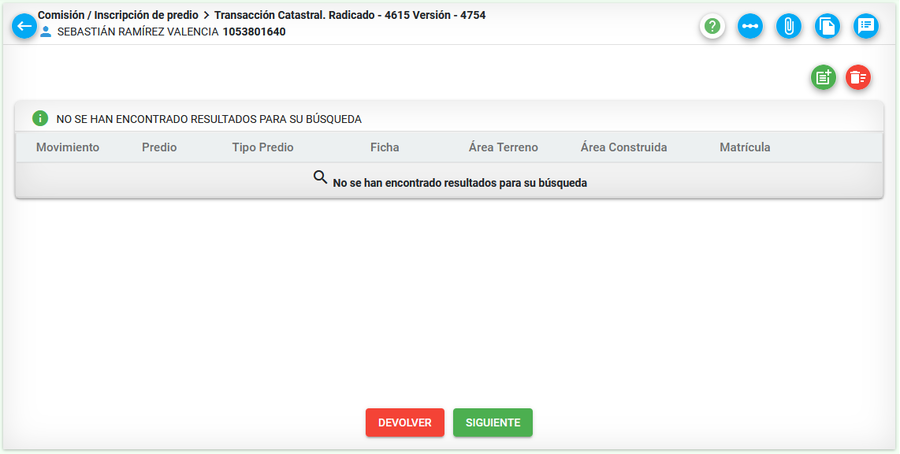
Para realizar el proceso, seleccionar el botón agregar predio con código
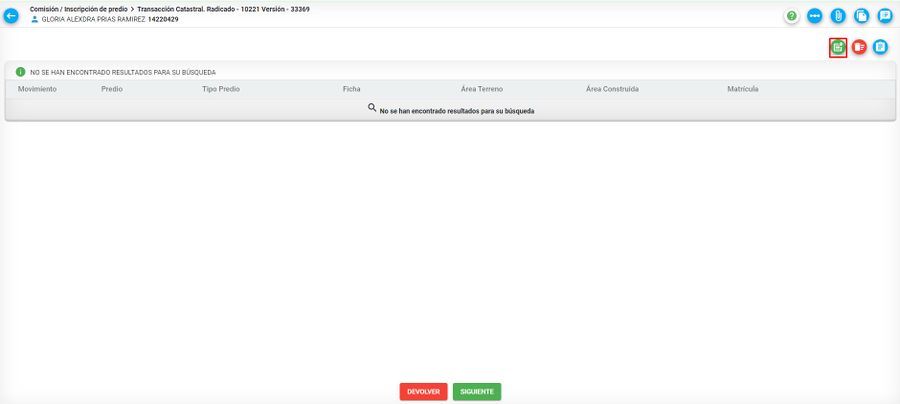
Seleccionar el botón agregar manzana, para seleccionar la manzana o vereda donde se encuentra ubicado el predio.
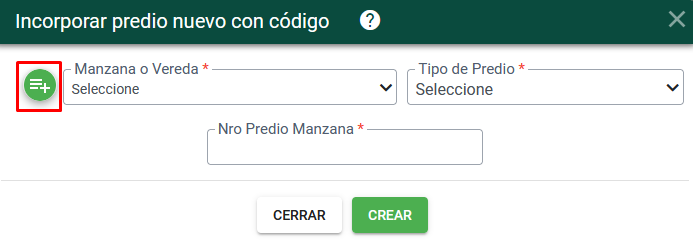
El sistema abre una ventana para ingresar cada uno de los elementos correspondientes a la manzana o vereda.

Luego de identificar la manzana donde esta ubicado el predio producto de la comisión, seleccionar el botón CARGAR MANZANA

El sistema retorna nuevamente a la ventana anterior, donde se debe seleccionar la manzana o vereda identificado previamente.
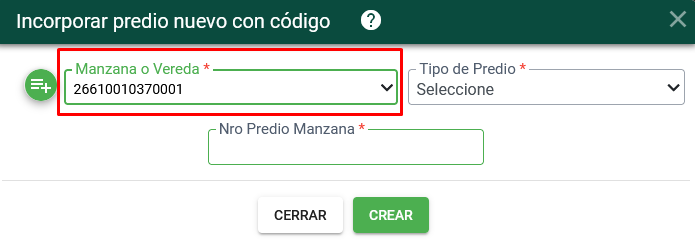
Posteriormente seleccionar el tipo de predio, ya sea NORMAL o RPH e ingresar en el campo Nro Predio Manzana, el número del predio que se encuentra como comisión.
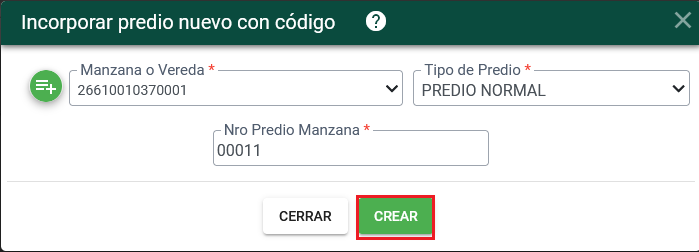
Seleccionar el botón CREAR PREDIO, el sistema genera mensaje indicando que se creado el predio con su correspondiente número de ficha.

Editar aspectos físicos
Ubicar el cursor sobre el predio y seleccionar el botón Editar aspectos físicos
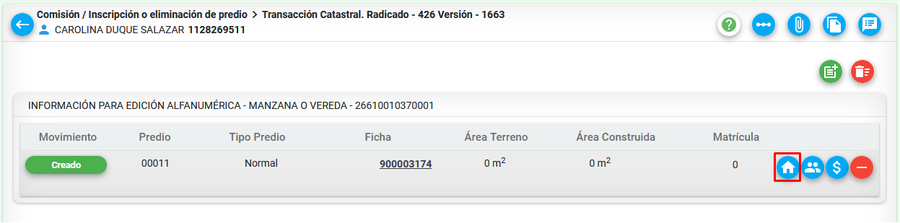
Se muestra el formulario con la información que se puede editar.

Se puede agregar la dirección y el sistema la normaliza. Para agregar la dirección, diríjase al campo Tipo dirección y escoja una de las 3 opciones que se despliegan:

El paso a seguir es llenar el campo Dirección y seleccione el Botón Crear dirección

El sistema registra la dirección

Dar clic en el Botón Guardar

Seleccionar la pestaña de Colindantes y el botón editar de uno de los colindantes.
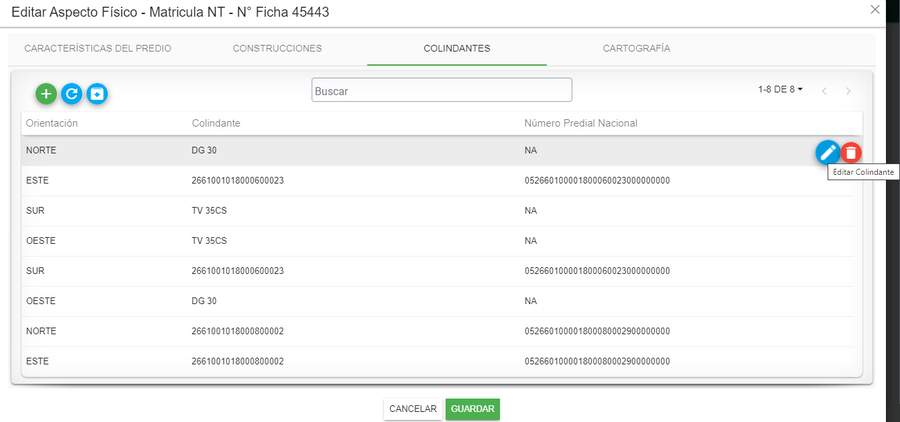
Editar el colindante ya sea en la orientación o en el colindante y seleccionar el botón Guardar
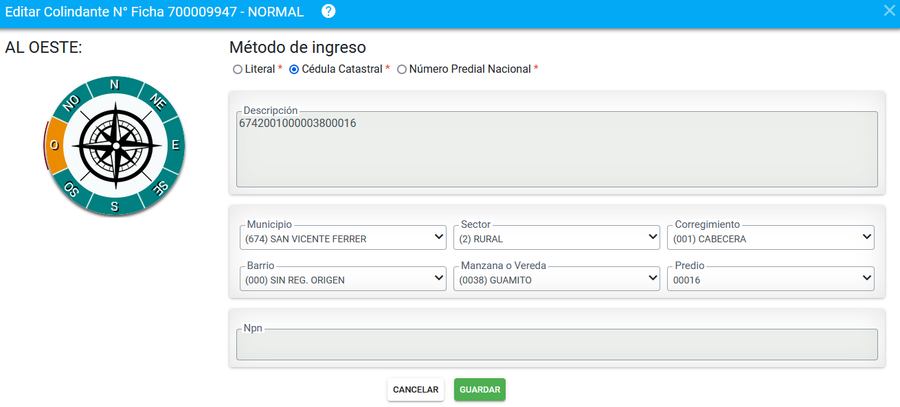
Seleccionar la pestaña Cartografía y el botón editar información gráfica o aerofotográfica
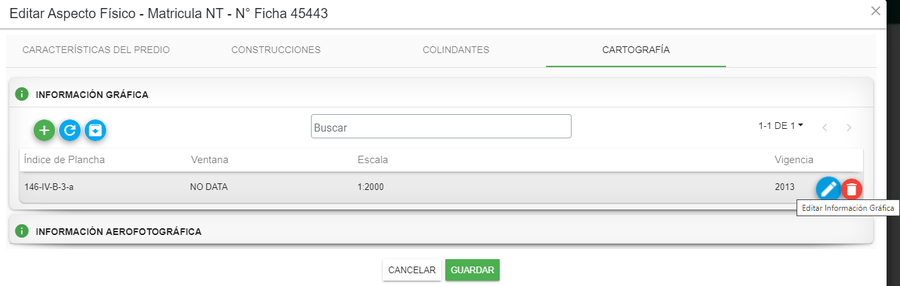
Se muestra el formulario.
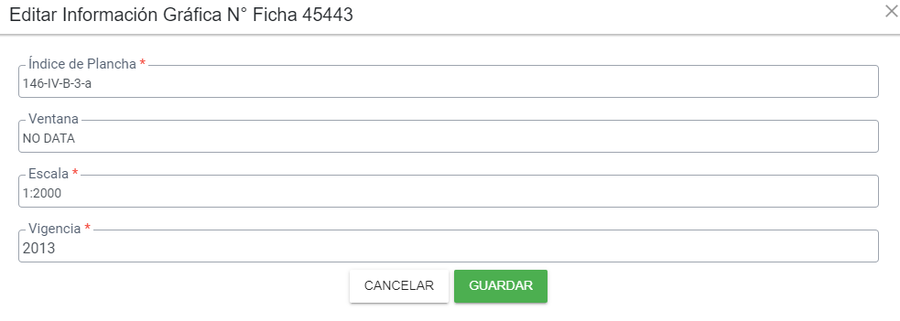
Editar información Autográfica.
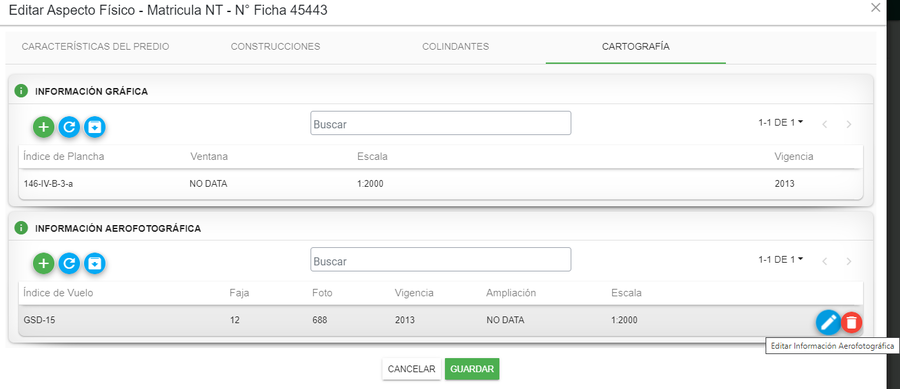
Se muestra el formulario de Editar información Autográfica
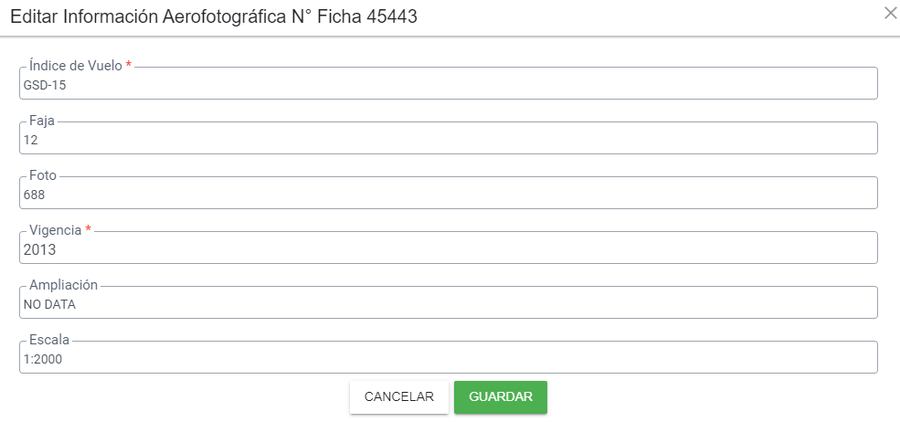
Seleccionar la pestaña Construcciones y el botón editar de una de las construcciones del predio.
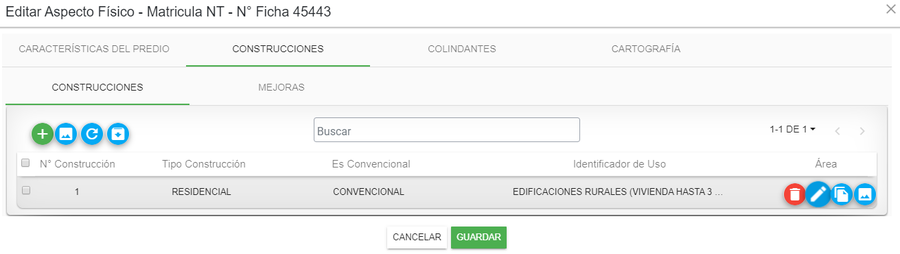
Se muestra los formulario de editar Construcción.
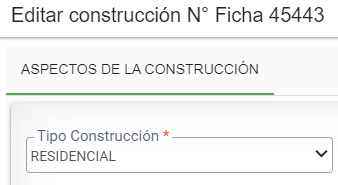
Modificar el área de la construcción y la calificación
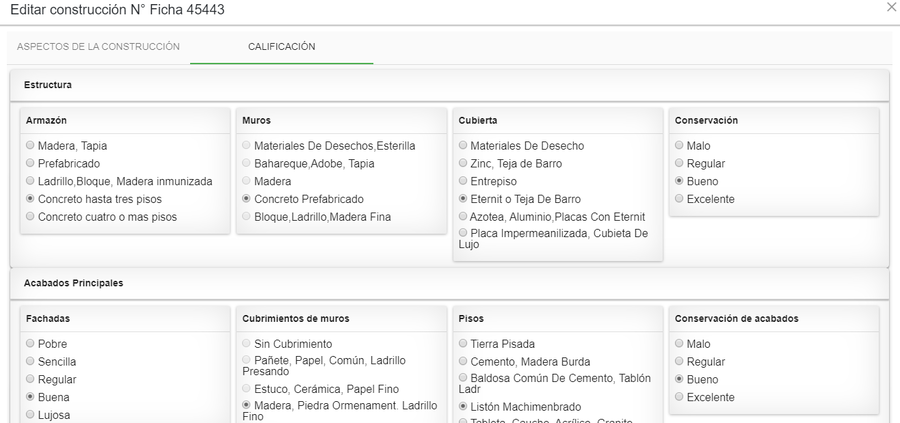
Se confirma el registro realizado.
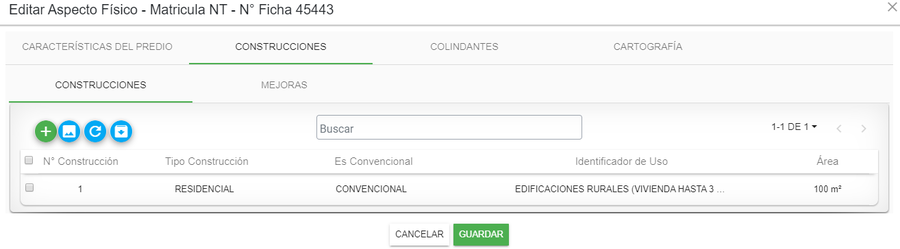
Editar aspecto económico
Seleccionar la opción de Editar Aspecto Económico.
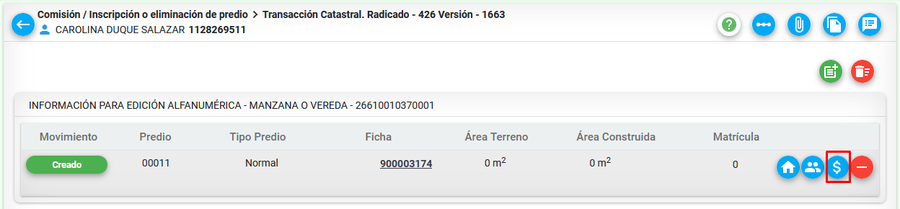
Hacer clic en el botón de Editar Zona Homogénea Física.
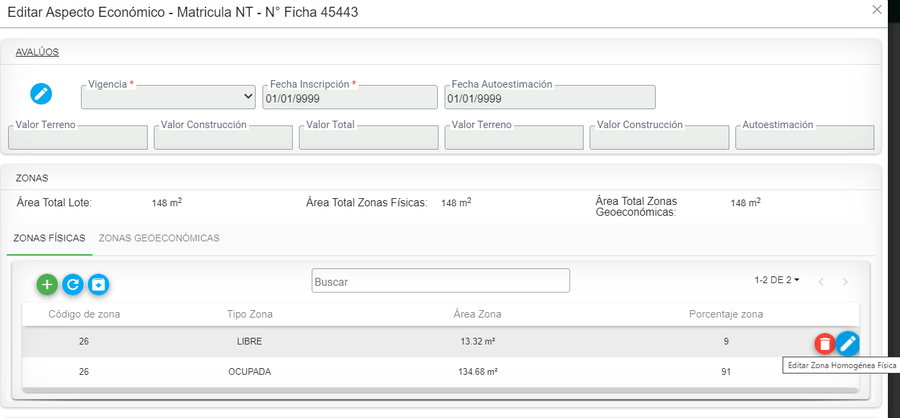
Se muestra el formulario de Editar Zona Homogénea Física.
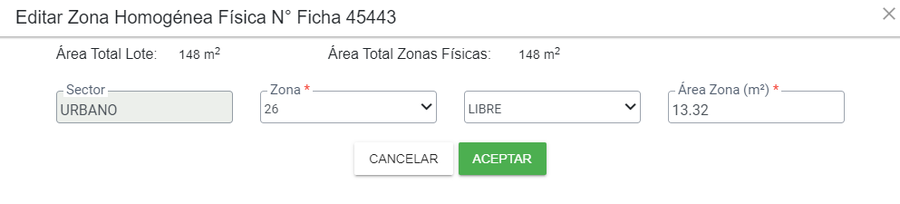
Se muestra el mensaje de validación.

Se muestra el mensaje de confirmación.

Editar aspectos jurídicos
Seleccionar el botón Editar aspectos jurídicos
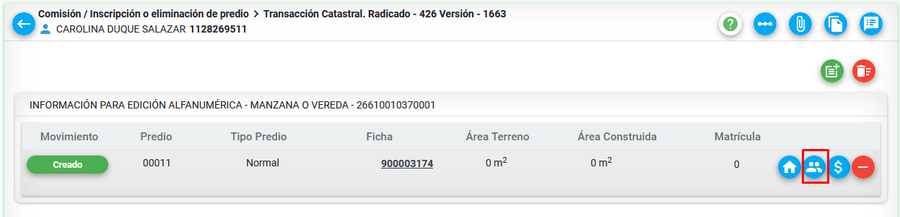
Se muestra el formulario con la información que se puede editar, crear nuevos propietarios si se requiere.
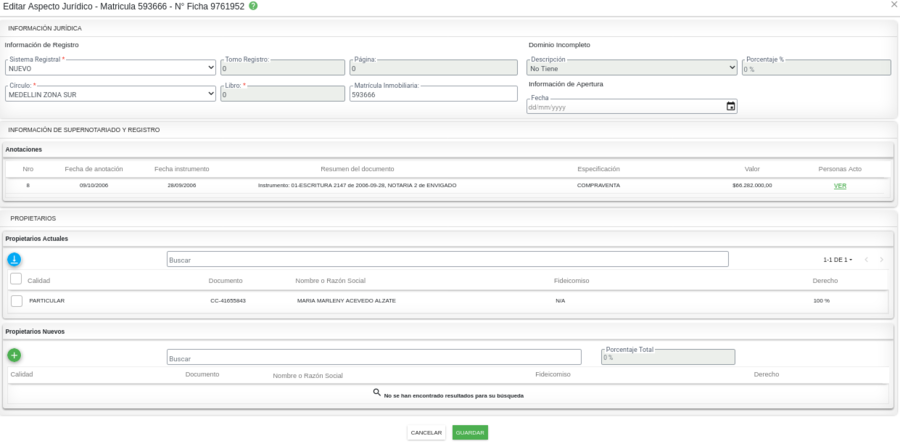
Para mantener la información del propietario actual, selecciona el propietario y dar clic en el botón "mover propietario"

Una vez se encuentre el propietario actual si se requiere puede crear mas propietarios dando clic en el botón "crear propietario"
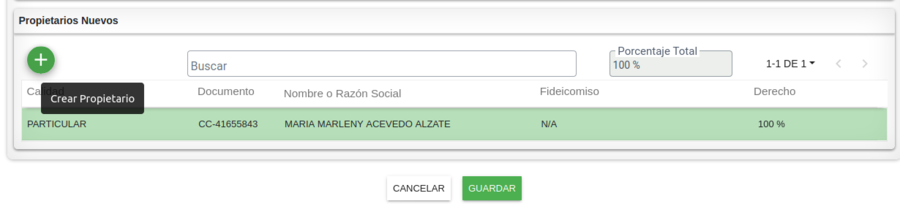
El sistema muestra el formulario para crear el propietario nuevo y completar la información correspondiente. Si el propietario ya existe el sistema cargará los datos y si es nuevo deberá llenar los campos solicitados
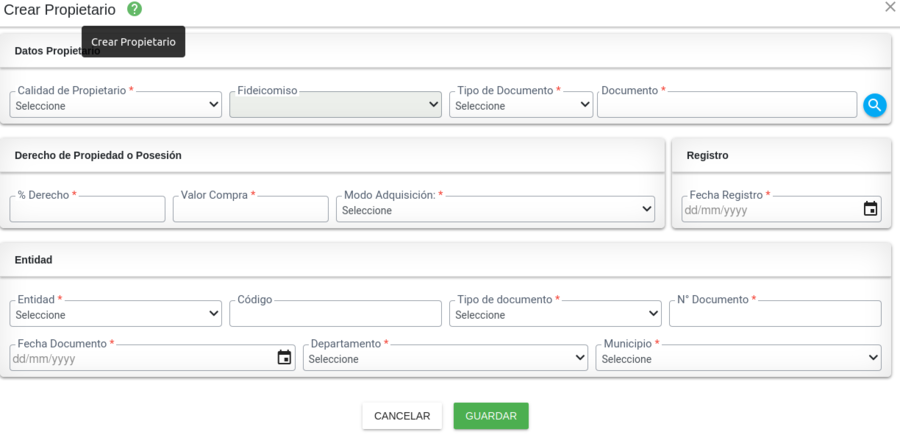
Verificar Transacción
Luego de realizar la asignación de la información alfanumérica, se ejecuta la actividad de Verificar transacción, la cual permite revisar el movimiento previo a la generación del acto administrativo.
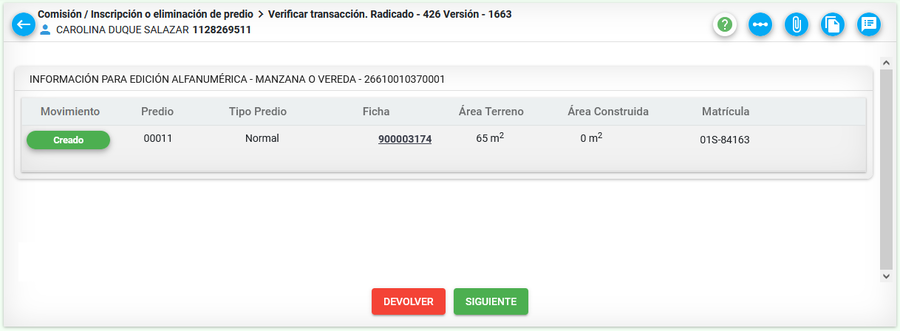
Dado que en este tipo de trámite se esta realizando un proceso de creación de predios, por lo tanto, el sistema NO muestra el botón Comparar, por lo anterior, si se necesita verificar la información, se debe seleccionar el número de ficha y verificar la información registrada para esta.
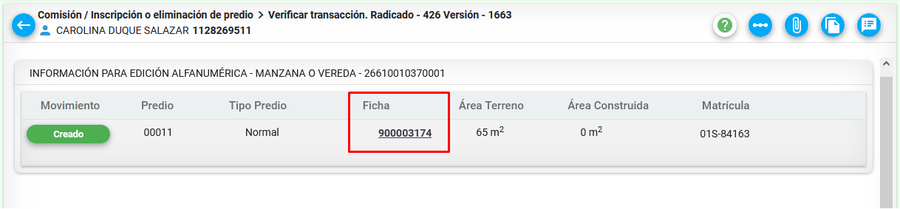
Si la información se encuentra correcta, seleccionar el botón SIGUIENTE para ejecutar la próxima actividad.
Conciliar información
Luego de finalizar la actividad anterior, el sistema ejecuta el proceso de conciliación de la información.

Cuando el proceso finalizó correctamente el sistema muestra que el proceso fue conciliado con éxito. Seleccionar el botón SIGUIENTE para realizar la generación de la resolución.

Generar Resolución
En esta actividad el sistema genera la resolución definitiva asignando número y fecha de resolución.
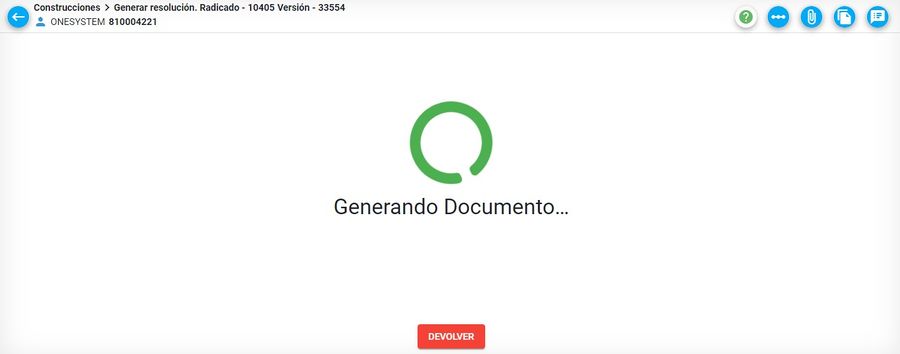
En la parte superior del documento se visualiza la información.

Editar resolución
Si se requiere corregir alguna información de forma sobre la resolución, seleccionar el botón Editar documento.

Posterior a esto, el sistema muestra una ventana con un editor de texto, en el cual se podrá modificar la información.

Una vez se realizan las modificaciones requeridas, diríjase al lado superior derecho de la ventana y oprima el botón Guardar y finalmente dar clic en Aceptar.

El sistema genera la resolución, tomando los cambios.

Finalmente oprimir el botón Siguiente.

Hacer clic en el botón Finalizar actividad.
